아이패드 새로운 멀티태스킹 기능
아이패드 제어센터에 생긴 새로운 아이콘이 생겨서 활성화시켜 봤어요. 활성화와 동시에 왼쪽 측면에는 최근에 사용했던 앱이 정렬돼서 보이네요.

그리고 화면 중앙에는 작업 중이던 앱이 떴어요. 작업 중인 앱이 한눈에 보여서 좋았어요. 기존의 스플릿 뷰의 레이아웃과는 다른 매력이 느껴졌어요.
스테이지 매니저 > 더 보기
스테이지 매니저가 활성화된 상태에서 중앙에 띄워진 앱의 상단 중앙에는 더 보기 버튼이 있어요. 눌러보니 전체 화면 시작, 다른 윈도우 추가, 최소화, 닫기가 적혀 있었어요.

아이패드 프로 스테이지 매니저 더보기
1. 전체 화면 시작
2, 다른 윈도우 추가
3. 최소화
4. 닫기
스테이지 매니저 기능 켜기
1. 아이패드 우측 상단 제어센터
2. 제어센터에서 스테이지 매니저 ON

다른 윈도우 추가
기본 화면처럼 왼쪽 측면에 앱이 정렬되기도 하고, 더보기에서 다른 윈도우 추가를 누르면 화면에 최대 4개의 윈도우를 겹쳐서 열어둘 수 있어요.

앱 내 페이지 확대 및 축소
오른쪽 윈도우처럼 앱에서 사용 중인 탭을 동시에 보거나 하나씩만 볼 수 있어요. 해당 윈도우에 손가락을 얹고 좌우로 벌리면 1개의 탭을 볼 수 있어요. 두 손가락을 오므리면 실행 중인 여러 개의 탭을 볼 수 있어요.
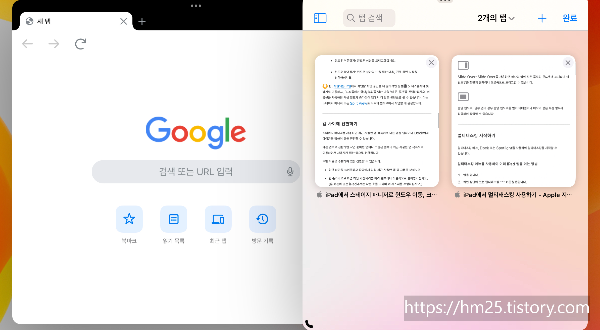
윈도우 크기 조절하기
윈도마다 크기를 조절할 수 있어요. 기존 스플릿 뷰의 정렬과 다른 새로운 모습이에요. 중앙에 보이는 윈도우만 아래로 길게 확대한 거예요.

윈도우는 최대 4개까지
기존에 3개까지 멀티 태스킹이 가능했는데 4개로 확대됐어요. 윈도우는 겹쳐서 띄울 수 있고 최대 4개까지 한눈에 보면서 작업이 가능해요.
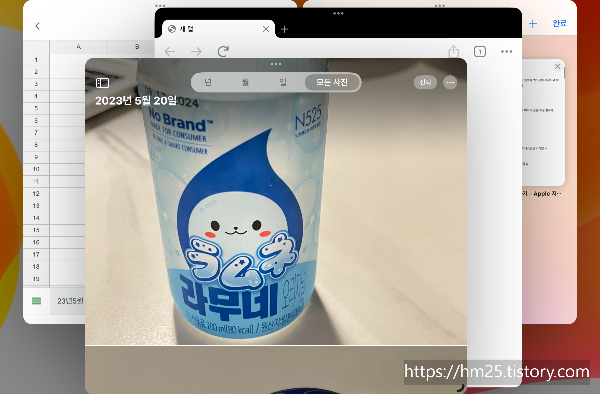
스테이지 매니저 제한
아이패드 기종에 따라 스테이지 매니저 기능의 사용이 불가능할 수 있어요. 또는 스테이지 매니저의 멀티 윈도우 실행이 불가능한 앱이 있을 수 있다고 해요.
스테이지 매니저 윈도우 최소화
스테이지 매니저의 윈도를 최대로 겹쳐 둔 상태예요. 그리고 윈도의 크기를 가장 작은 사이즈로 줄여 봤어요. 아이폰 4대를 동시에 사용하는 것 같은 비율로 윈도우가 줄어들었어요.

다른 이미지들은 위에 시간, 배터리 정보, 하단을 잘라낸 사진들이고 마지막 사진만 아이패드 11인치 화면 전체를 그대로 캡처한 이미지예요.
'정보' 카테고리의 다른 글
| 귀여운 학용품 강아지, 고양이, 햄스터 캐릭터 볼펜 (0) | 2023.05.28 |
|---|---|
| 아이와 먹기 좋은 스타벅스 유기농 아이스크림, 어른은 아포가토 (0) | 2023.05.27 |
| 올리브영 남녀공용 핸드크림 추천 더블유 드레스룸 퍼퓸 핸드크림 40 시크 엠버 한 달 사용 후기 (0) | 2023.05.22 |
| 팩트풀니스 독서 메모 (0) | 2023.05.20 |
| 실내에서 키우기 좋은 장미허브 외목대로 키우기 (0) | 2023.05.20 |




댓글